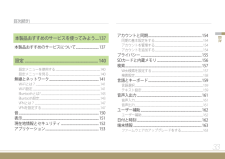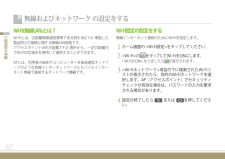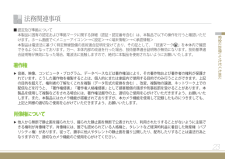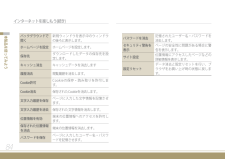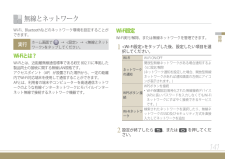Q&A
取扱説明書・マニュアル (文書検索対応分のみ)
"端末"7 件の検索結果
"端末"10 - 20 件目を表示
全般
質問者が納得スキャンデータをタブ本体に保存って事ですか?
他に端末にアプリなどを保存していたらメモリ不足に
陥るかもしれませんね。
SMT-i9100は外部メモリが使えるので
microSDまたはmicroSDHCカードにスキャンしてPDFファイル化した
データをカードに保存するのもいいかもしれません。
これなら本体ではなく外部保存と言う形なので
メモリ不足の心配はしなくていいと思います。
あとはタブにPDFファイルが閲覧できるアプリを入れて下さい。
アプリはadobe readerが快適かもしれません。
https:...
5006日前view107
全般
質問者が納得2は自分の個人的感想としてはバッテリーの持ちは悪くないです。
重いのは事実ですので外で使用するというのであれば不向きです。
ただゴツイ分、多少乱暴に扱えるという感じで個人的にはむしろいいかもといった感じです。
クレードルがついているので立てて見ることができるのはちょいと便利です。
1も2も値段相応の商品だと思います。
もっと高いタブレットと比較したら悪い面は多くなります。
性能や使いやすさというのは個人差が出てくるので本来はあまり参考になりません。
知恵袋を見るとキチンと統計はとってませんが、ideapa...
5082日前view54
全般
質問者が納得microSDカードにカードリーダーなどを使って、「music」とかフォルダを作ってその中にmp3形式の音楽ファイルを入れれば、大抵のプレイヤーアプリで認識して再生できると思います。
5106日前view111
全般
質問者が納得SMT-i9100はアンドロイドマーケットに対応してはいますが
ホームアプリは検索で引っかからないようになっているようなので
別なサイトでダウンロードインストールすれば良いんじゃ
ないかと思います。
大手ダウンロードサイト(ソフトニック)検索結果を示します
http://www.softonic.jp/s/launcher:mobile/os-android
Androidマーケットにリンクしているものはダメでしょうけど
ここのみでダウンロードできれば使えるかもしれません。
5139日前view90
全般
質問者が納得単純にEVOが大きくなっただけの端末だと思った方がいいです。
ただ画面が大きい分メールやWEBサイト見たりは得意だと思いますよ。
特に7インチの画面なのでドライブのお供に連れ出せば
出先の車内で皆でネットを楽しむ事も出来ます。
特にEVOのWIMAX回線使ったテザリングで繋げば
ストレスなく動画も楽しめますよ。
使ってみて不要と感じてからでも売るのは遅くないと思います。
5152日前view98
全般
質問者が納得そもそもSMT-i9100はWi-Fiのみ対応のタブレット端末であり、auの回線に接続できません。
EVO WiMAXとセットで販売している店舗が多いのも、EVOがWi-Fi対応機器をauの回線やWiMAXを通してインターネットに接続できる機能(テザリング)を搭載している為です。
他にWi-Fi機器を所持しているのなら、EVOやWi-Fi Walkerとセットで購入するのもいいかもしれませんが……。
acroは4.0(IceCream Sandwich)にアップデートされる可能性もありますし、出先でインター...
5173日前view87
全般
質問者が納得SMT-i9100快適ですよ。家で使う分にはベストでしょう。
ただ、ホームアプリやヤフオクなど、一部のアプリがマーケットでインストールできませんから、注意です。
5223日前view76
9SMT-i9100の紹介SMT-i9100はご家庭内のどこでもインターネットと無線で接続し、インターネット情報及びさまざまなWeb■ メディアコンテンツを便利に楽しむことができるマルチメディアインターネット端末です。また、オープンプラットフォームのAndroidを基盤とし、Androidマーケット等で提供されるさまざまなアプリケーションを実行することができます。基本的にご家庭のアクセスポイント(AP)にWi-Fi接続してサービスを利用します。インターネット接続Wi-Fiを通じてご家庭内のどこでもインターネット情報やさまざまなWeb■ メディアコンテンツを便利に楽しむことができます。Flashに対応するため、PCとほぼ同じインターネット環境を提供します。■マルチメディアに対応搭載されたカメラを使用していつでもどこでも好きな静止画と動画を撮影することができます。カメラで撮影する際にGPSを通じて静止画・動画に位置情報が記録されるため、どこで撮影しているかを確認できます。また、内蔵されたミュージックプレーヤーを使用してデジタル音楽を自由に楽しむことができます。■GPSを使用した位置情報の活用 GPS■を使用して自...
目次(続き)33目次本製品おすすめのサービスを使ってみよう ....137本製品おすすめのサービスについて...............................137設定 ............................................................... 140設定メニューを使用する......................................................................................... 140設定メニューを見る...................................................................................................... 140無線とネットワーク ............................................................... 141Wi-Fiとは?....................................................
60ご使用前の準備Wi-Fi(無線LAN)とは?Wi-Fiとは、近距離無線通信標準であるIEEE■ 802.11に準拠した製品同士の接続に関する無線LAN規格です。■アクセスポイント(AP)が設置された場所から、一定の距離内でWi-Fi対応端末を使用して通信することができます。■APとは、利用者の端末やコンピューターを高速通信ネットワークのような有線インターネットワークにモバイルインターネット無線で接続するネットワーク機器です。■Wi-Fi設定の設定をする無線インターネット接続のためにWi-Fiを設定します。■1ホーム画面の <Wi-Fi設定>をタップしてください。2<Wi-Fi>の をタップしてWi-FiをONにします。■Wi-FiがONになりましたら が表示されます。■■3<Wi-Fiネットワーク>項目の下に検索されたWi-Fiリストが表示されたら、目的のWi-Fiネットワークを選択します。AP(アクセスポイント)でセキュリティチェックが有効な場合は、パスワードの入力を要求される場合があります。4設定が終了したら または を押してください。無線およびネットワーク の設定をする
23安全にお使いいただくために法務関連事項■■認定及び準拠について本製品に固有の認定および準拠マークに関する詳細(認証・認定番号含む)は、本製品で以下の操作を行うと確認いただけます。ホーム画面で<メニューアイコン>→<設定>→<端末情報>→<承認情報>本製品は電波法に基づく特定無線設備の技術適合証明を受けており、その証として、「技適マーク」を本体内で確認できるようになっております。万一、本体内部の改造を行った場合、技術基準適合証明等が無効になります。技術基準適合証明等が無効になった場合、電波法に抵触しますので、絶対に本製品を使用されないようにお願いいたします。著作権 ▶音楽、映像、コンピュータ・プログラム、データベースなどは著作権法により、その著作物および著作者の権利が保護されています。こうした著作物を複製することは、個人的にまたは家庭内で使用する目的でのみ行うことができます。上記の目的を超えて、権利者の了解なくこれを複製(データ形式の変換を含む)、改変、複製物の譲渡、ネットワーク上での配信などを行うと、「著作権侵害」「著作者人格権侵害」として損害賠償の請求や刑事処罰を受けることがあります。本製品を使用して複...
インターネットを楽しもう(続き)84本製品を使ってみようパスワードを消去記憶されたユーザー名・パスワードを消去します。セキュリティ警告を表示ページの安全性に問題がある場合に警告を表示します。サイト設定位置情報にアクセスしたページなどの詳細情報を表示します。設定リセットデータ消去と設定リセットを行い、ブラウザをお買い上げ時の状態に戻します。バックグラウンドで開く新規ウィンドウを表示中のウィンドウの後ろに表示します。ホームページを設定ホームページを設定します。保存先ダウンロードしたデータの保存先を設定します。キャッシュ消去キャッシュデータを消去します履歴消去閲覧履歴を消去します。Cookie許可Cookieの保存・読み取りを許可します。Cookie消去 保存されたCookieを消去します。文字入力履歴を保存ページに入力した文字情報を記憶させます。文字入力履歴を消去保存された文字情報を消去します。位置情報を有効端末の位置情報へのアクセスを許可します。保存された位置情報を消去端末の位置情報を消去します。パスワードを保存ページに入力したユーザー名・パスワードを記憶させます。インターネットを楽しもう
175トラブルシューティングお手入れ方法製品のクリーニング方法及び管理方法をよく読んだ上、正しくご使用ください。■ 機器をクリーニングする ▶柔らかく乾いた布地できれいに拭いてください。■本製品に指紋や汚れが付着した場合、乾いたタオルを利用して表面をきれいに拭いてください。■洗剤などを本製品に直接つけないでください。■性能が低下する恐れがあります。■強い化学物質や強い洗剤などを使用しないでください。■ 保管する ▶通気がよい場所に保管してください。 ゴミは分別収集しましょう ▶包装材、古い電子製品を廃棄する時は、分別収集してください。 ▶包装材は紙、プラスチック(PC、PE)の2種類に仕分けられ、不必要な包装材は使用しておりません。本製品を使用中にエラーが発生して正しく動作しない場合、 を長く(約8~10秒間)押してリセットしてください。メモリに保存されたアプリケーションやデータはそのままの状態で本製品をリセットすることができます。 参考 • 互換性のない外部プログラムを使用する場合、リセット操作を行ってもリセットされないことがあります。■この場合には、本製品をフォーマットしてくださ...
141設定Wi-Fi、Bluetoothなどのネットワーク環境を設定することができます。実行ホーム画面で■ ■■→■■<設定>■■→■■<無線とネットワーク>をタップしてください。Wi-Fiとは?Wi-Fiとは、近距離無線通信標準であるIEEE■ 802.11に準拠した製品同士の接続に関する無線LAN規格です。アクセスポイント(AP)が設置された場所から、一定の距離内でWi-Fi対応端末を使用して通信することができます。APとは、利用者の端末やコンピューターを高速通信ネットワークのような有線インターネットワークにモバイルインターネット無線で接続するネットワーク機器です。Wi-Fi設定Wi-Fi実行/解除、または無線ネットワークを管理できます。1<Wi-Fi設定>をタップした後、設定したい項目を選択してください。Wi-FiWi-Fi■ON/OFFネットワークの通知開放型無線ネットワークがある場合通知するように設定/解除(ネットワーク通知を設定した場合、開放型無線ネットワークがあれば通知画面の左側にアイコンが表示されます。)WPSボタン 接続WPSボタンを接続• Wi-Fi保護設定(暗号化された無線接続デバイス(...
140設定設定メニューを使用する本製品の使用環境をお客様に合わせた設定にできます。1ホーム画面で ■■→■■<設定>をタップするしてください。2設定を変更したい項目を選択してください。3設定が終了したら 、または を押してください。設定メニューを見る無線とネットワークWi-Fi、Bluetoothなどネットワーク環境を設定音 状況別サウンドを好みの状態に設定表示 画面に関する使用環境を設定現在地情報とセキュリティ自分の位置情報受信方法を選択したり、本製品 のロック機能を設定アプリケーション アプリケーション使用環境を設定アカウントと同期同期情報管理、登録されたアカウントを確認/追加プライバシー本製品のバックアップ及び復旧を実行したりフォーマットSDカードと内蔵 メモリ内蔵/外付けメモリカードおよび本製品のメモリ 使用情報を確認検索 Googleの検索機能利用時に必要な環境を設定言語とキーボードスクリーンに表示される言語及び文字入力の使 用環境設定音声入出力Google音声認識機の使用環境を設定したり、本製品に入力された英文テキストを音声で読み上げるように設定ユーザー補助Androidマーケットなどショップで...
端末情報(続き)164設定 microSDカードを利用してファームウェアをアッ プグレードする microSDカードを利用してアップグレードする方法です。アップグレードする前に指定のWebサイトから最新ファームウェアをPCにダウンロードした後アップグレードできます。ダウンロードしたファームウェアをmicroSDカードの最上位フォルダーにコピーした後、microSDカードを本製品の外部SDカード挿入口に装着します。(microSDを利用する■→■P.41)上段表示ラインに外部SDカード認識完了表示が表示されるまでお待ちください。1<設定> → <端末情報> → <ファームウエアのアップグレード> → <SDカードから>をタップしてください。2案内画面に従ってアップグレードを実行してください。3ファームウェアアップグレードが完了したら、本製品が自動で再起動します。 内蔵メモリを利用してファームウェアをアップグレードする 本製品の内部■メモリを利用してアップグレードする方法です。■アップグレードする前に指定のWebサイトから最新ファームウェアをPCにダウンロードした後アップグレードできます。アップグレ...
181付録必要ない機能の使用をこまめに中止することにより、バッテリーの持ち時間を延ばすことができます。また、どのアプリケーションとシステムリソースがバッテリー電源を消費しているかも確認できます。■ バッテリーの持ちを改善する ▶使用しない通信の設定をOFFにします。■Wi-FiやBluetooth、GPSを使用しない場合、設定アプリケーションを使用してOFFにします。“無線とネットワーク” ■→■P.141■及び■“現在地情報とセキュリティ”■→■P.152■を参照してください。GPSを利用するアプリケーションを使用する場合にのみ、GPS受信機の電源が入ります。 ▶スクリーンの明るさを落として、画面の時間制限を短く設定します。■"表示”■→■P.151■を参照してください。 ▶必要なければGmail、カレンダー、電話帳、その他のアプリケーションの自動同期を中止します。■"アカウントと同期”■→■P.154■を参照してください。 ▶電源コントロールウィジェットを使用してアプリケーションと画面の明るさ、同期化状態を確認及び調整することができます。■ウィジェットに追加した内容は“ホーム画面をカスタム設定する”...
- 1